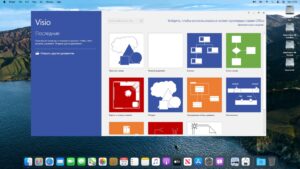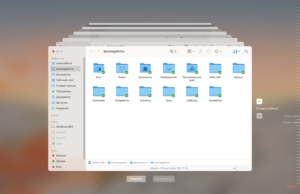Всем привет!!!
Давайте я расскажу как установить Microsoft Office 2024 в России на MacOS, что бы он работал и обновлялся без проблем.
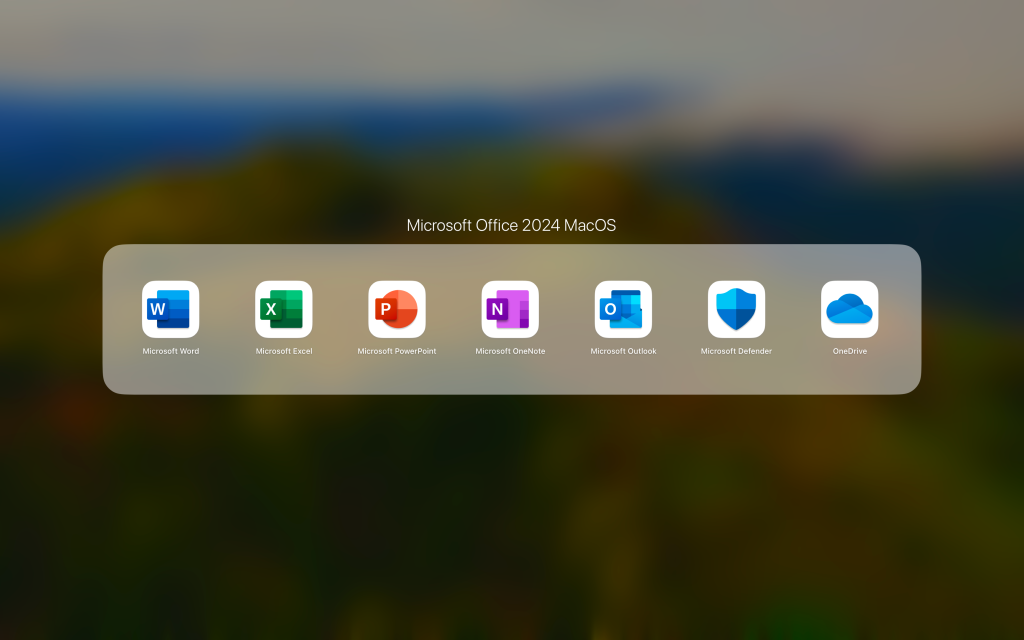
Я буду показывать на примере MacBook 16 Pro 2021 с процессором М1 Pro, но по аналогии можно установить на любой Mac новее он или старее на процессоре Intel.
Я ни в коем случаи не призываю вас повторять за мной. Не призываю вас пользоваться нелегальным софтом. Это ваш выбор, вы его делаете сами и только вы несете ответственность за это.
Напомню, что Microsoft Office 2024 это самая свежая версия офисного продукта компании на данный момент 2024 года. Скачать Microsoft Office 2024 можно с официального сайта Microsoft по ссылке. Но я рекомендую скачать с сайта appstorrent. Это не торрент трекер, не путайте. Обычный сайт с различным софтом и не только для Mac пользователей.
Перешли на сайт appstorrent по ссылке или нашли Microsoft Office 2024 там в поиске. Нажали кнопку скачать 1 и тут нужно пояснить:
2. Можно установить определенные нужные вам компоненты, что бы сэкономить место на диске.
3. Нужно скачать Microsoft Office LTSC 2024 VL Serializer для корректной работы продукта
4. Что бы пользоваться актуальной версией нужно скачать Microsoft AutoUpdate (MAU)
5. Я рекомендую скачать сразу набор Microsoft Office 2024
6. Это то же самое, что и под цифрой 3 Microsoft Office LTSC 2024 VL Serializer
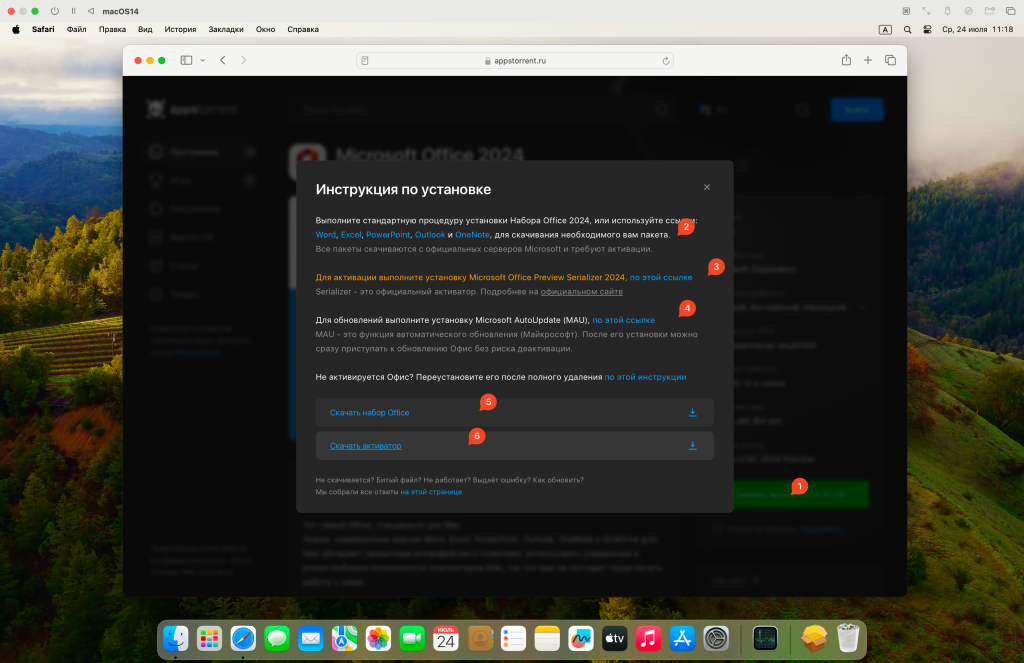
В итоге у вас должно быть три файла как на картинке ниже
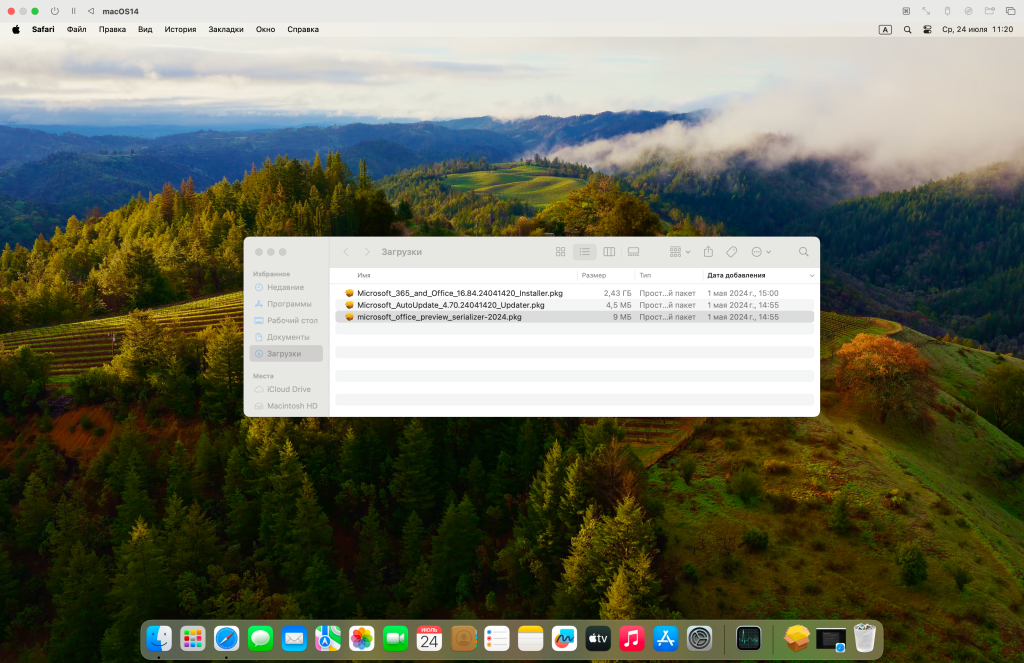
Первым делом нужно установить Microsoft Office на Mac запустив Microsoft…intaller.pkg
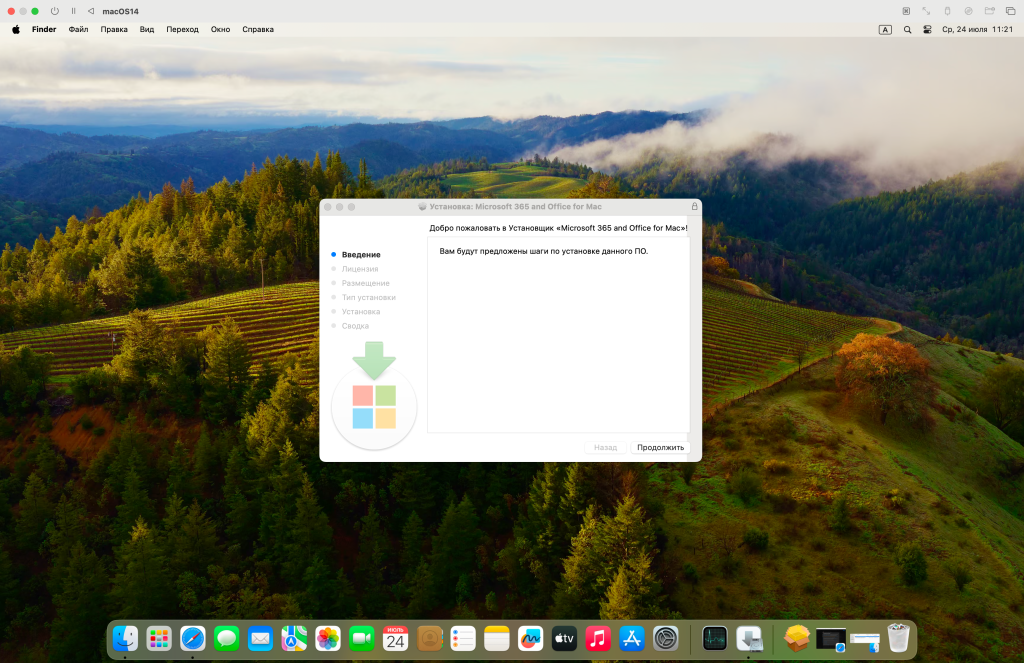
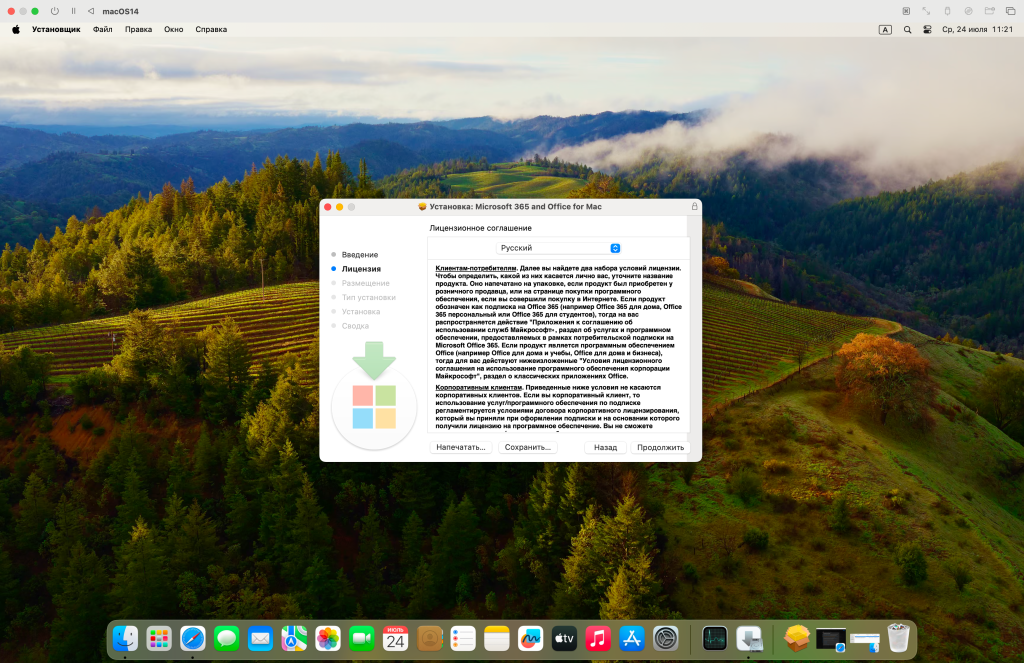
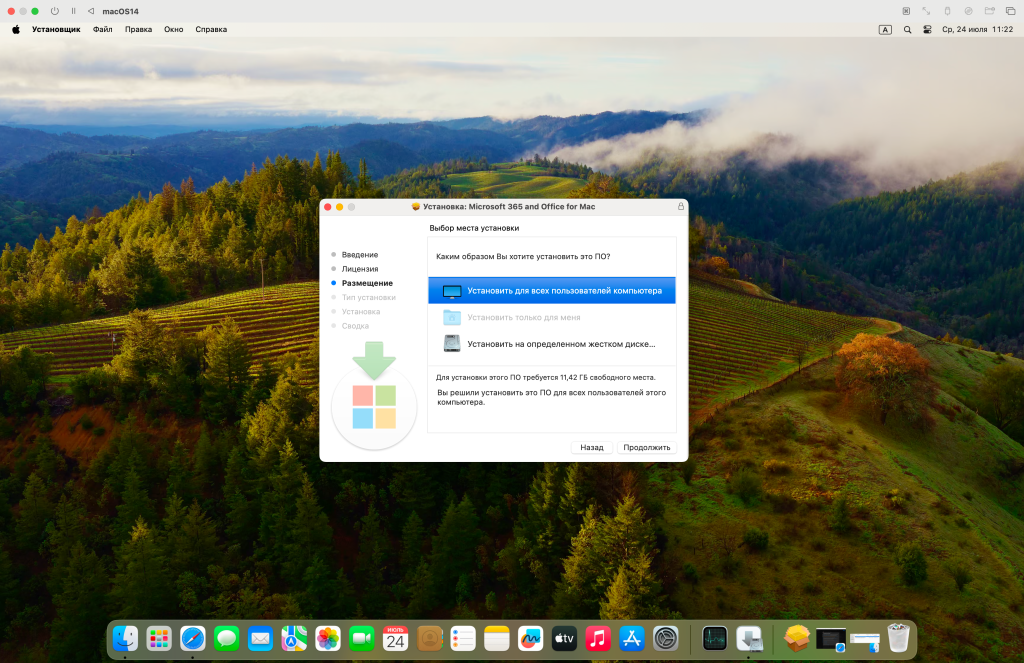
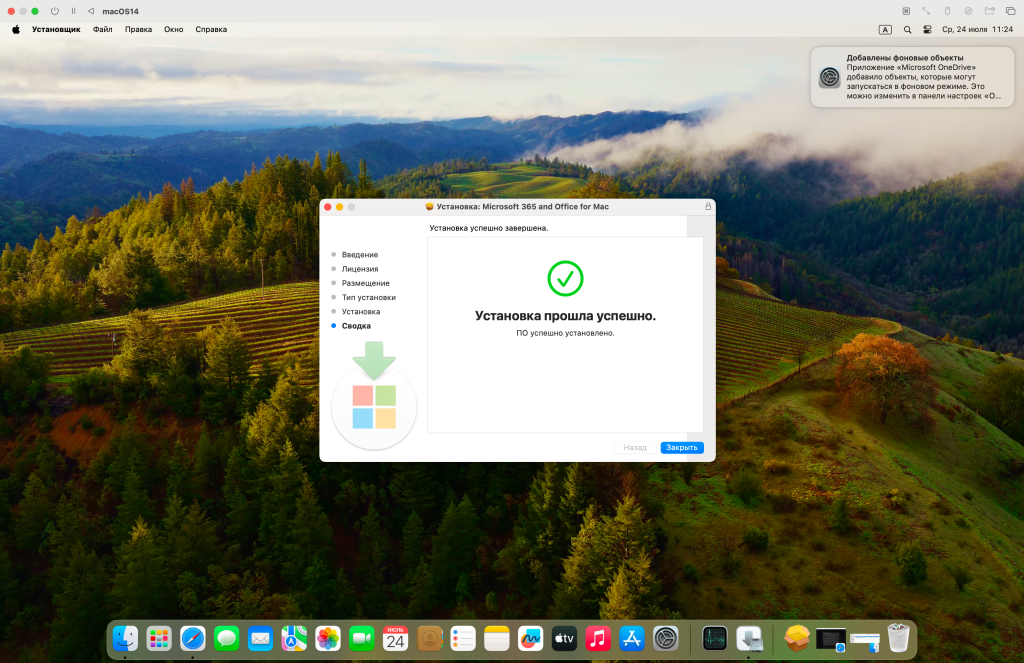
Теперь когда Microsoft Office 2024 на Mac установлен нужно установить Microsoft…. Serializer.pkg
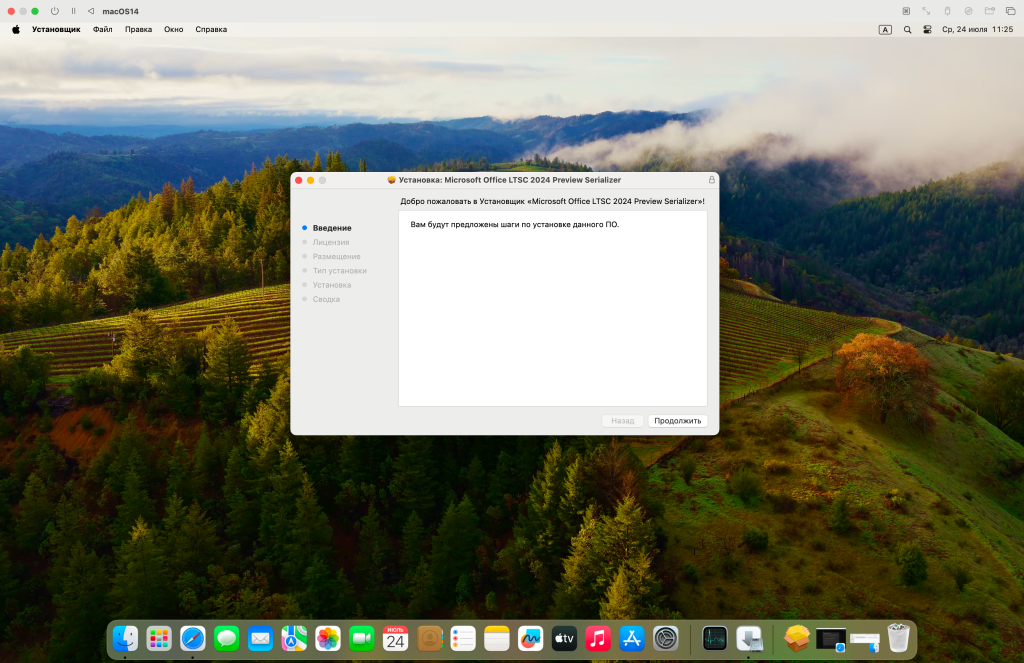
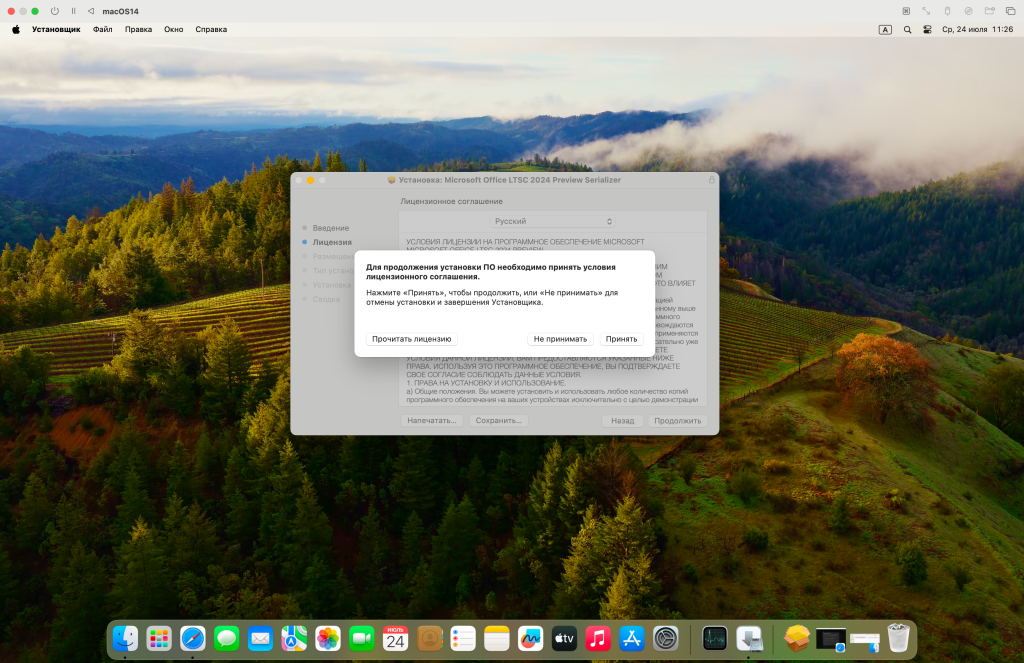
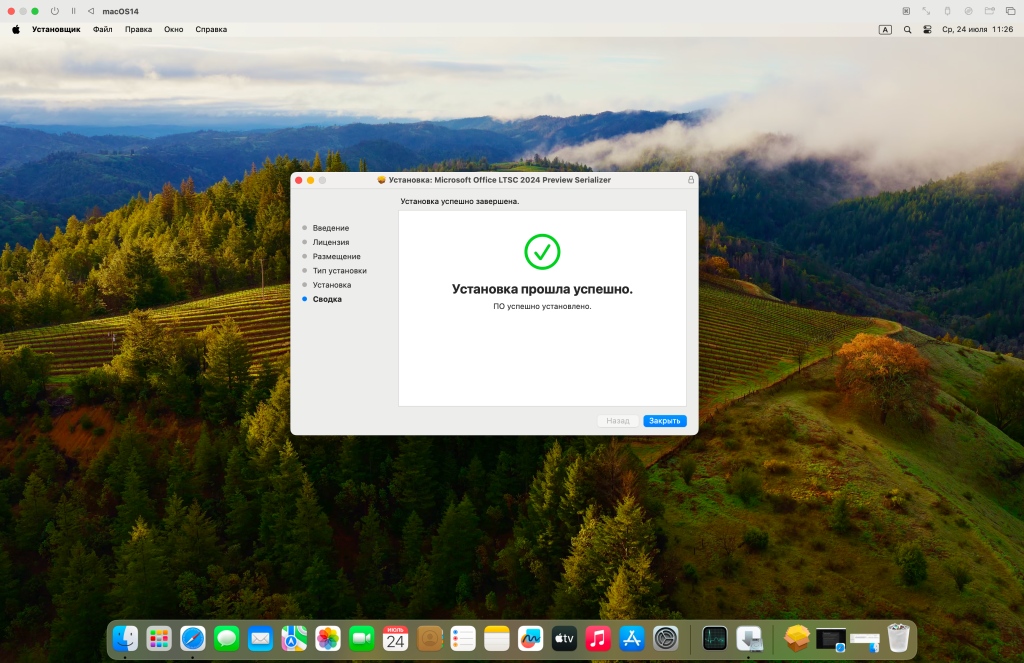
И последний этап установка Microsoft…..Updater.pkg
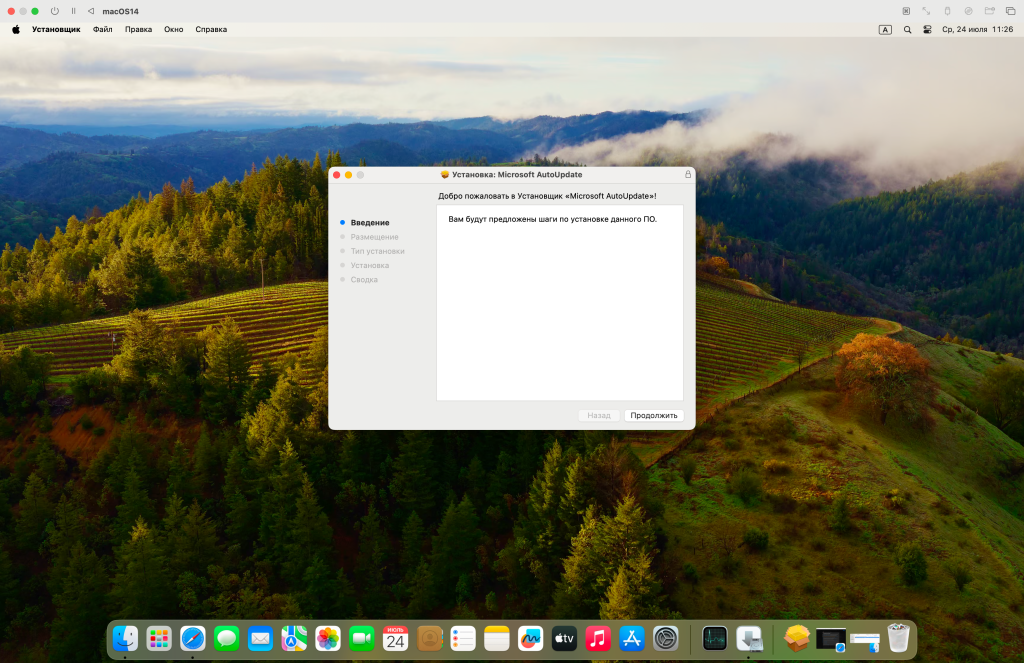
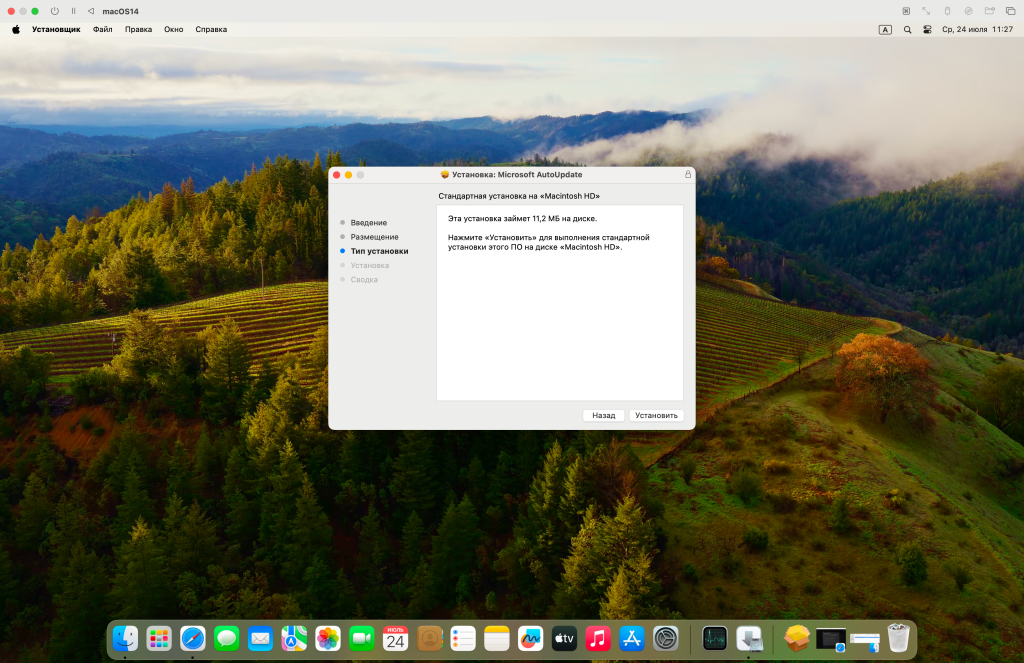
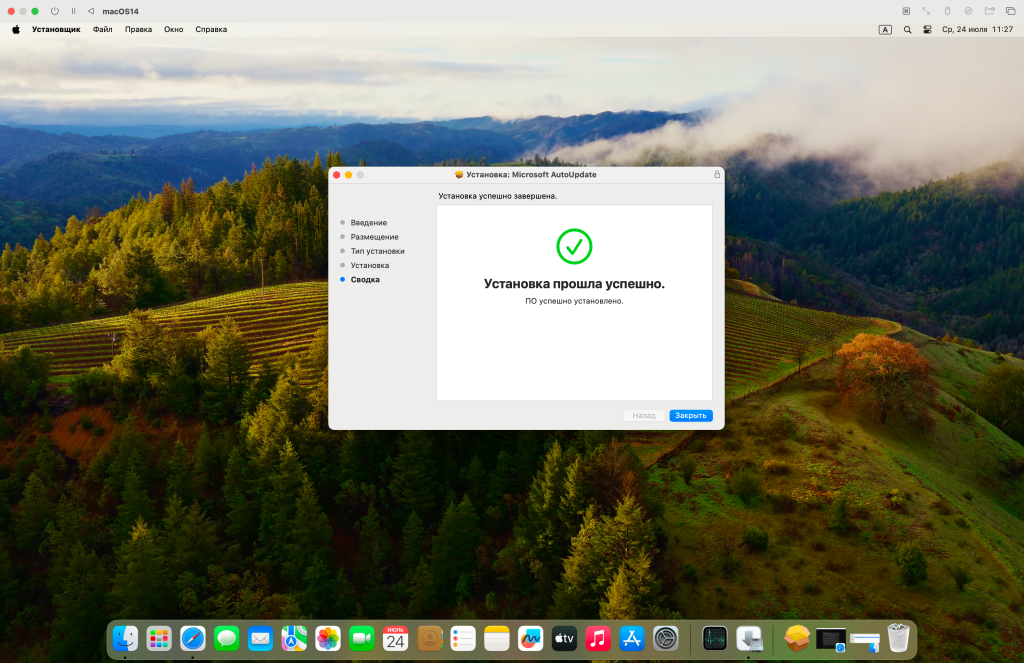
На этом все компоненты Microsoft Office 2024 установлены и можно пользоваться этим офисным продуктом на MacOS.
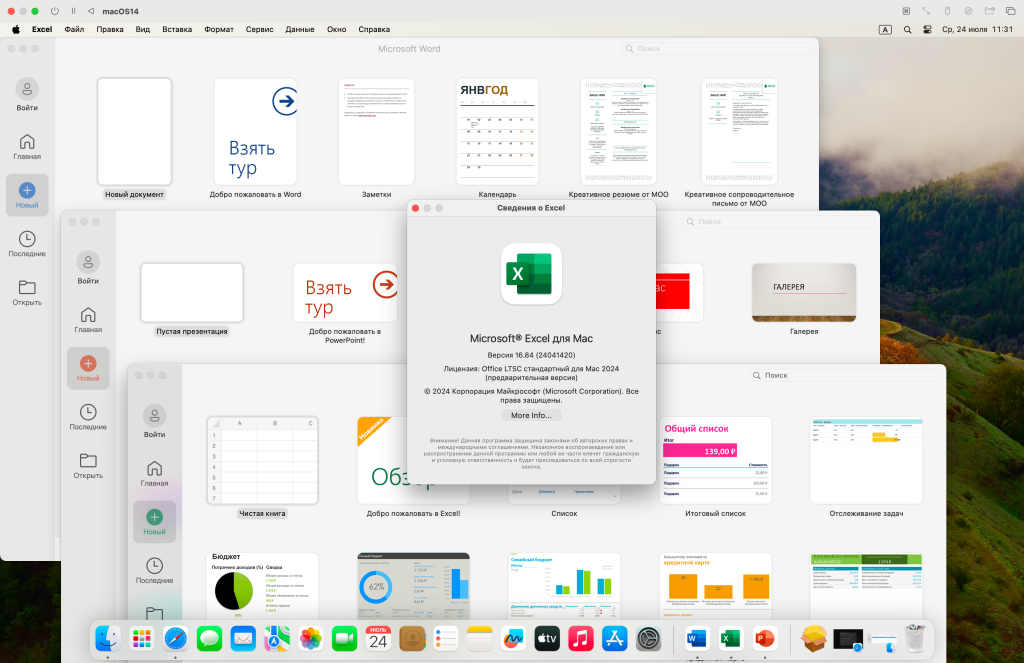
При первом включении рекомендую нажать пропустить вход
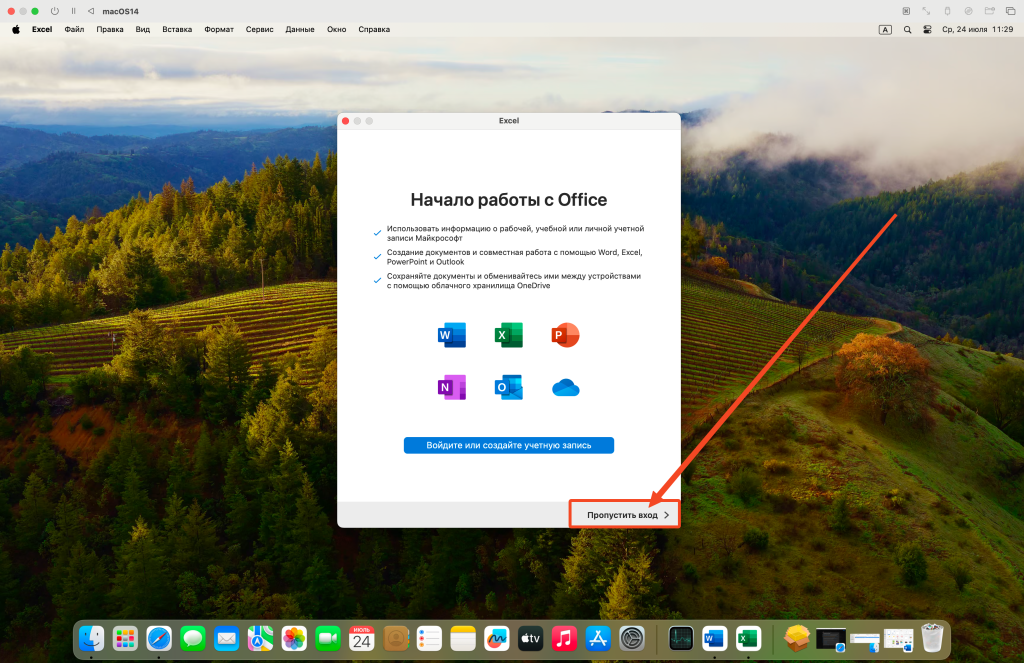
Если Microsoft Office 2024 попросит обновить его, то смело соглашайтесь. После обновления он будет работать, как и прежде корректно.
Некоторые люди сталкиваются с проблемами, но я честно не знаю почему. Много раз проделывал данную инструкцию и все всегда получалось. Если у вас не получается, то нужно выйти из учетной записи Microsoft в приложении Word, удалить полностью Office и повторить все шаги.